Tiltsa le a legutóbbi fájlokat a File Explorerben!
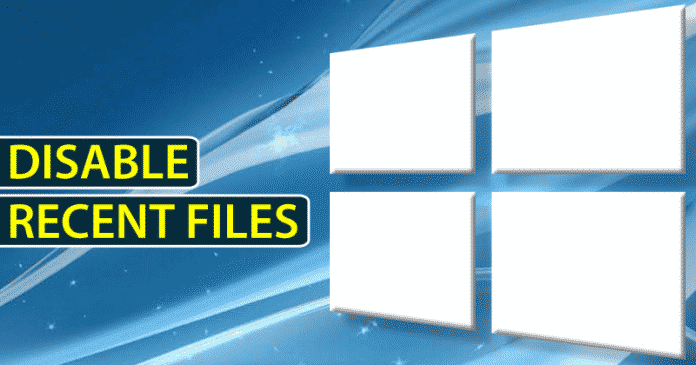
A Windows 10 fájlkezelője az egyik alapvető eszköz, amelyet naponta használunk. És csak innen lehet böngészni a lemezre mentett összes mappában és fájlban, és új elemeket létrehozni.
A Windows 10 megjelenésével a fájlböngésző kapott néhány funkciót és változást. Például a Windows 10 azt a fájlt jeleníti meg, amelyhez a közelmúltban hozzáfért közvetlenül a Fájlkezelőben. Egyes felhasználók számára ez a funkció hasznos lehet, mások számára azonban rémálom lehet.
Sok felhasználó megosztja számítógépét/laptopját másokkal, és nem szeretné megmutatni, hogy mit ért el a számítógépén. Tehát úgy döntenek, hogy letiltják a legutóbbi fájlokat a Windows 10 Fájlkezelőjében.
Lépések a legutóbbi fájlok eltávolításához/letiltásához a File Explorer programból
Tehát ebben a cikkben egy lépésről lépésre ismertetjük, hogyan távolíthatja el vagy tilthatja le a legutóbbi fájlok opciót a Windows 10 fájlkezelőjéből. Nézzük meg.
1. lépés: A legfrissebb fájlinformációk adat formájában a gyorsítótárban tárolódnak, és itt mindent megmutatunk, hogyan tudjuk többféleképpen törölni vagy elrejteni őket.
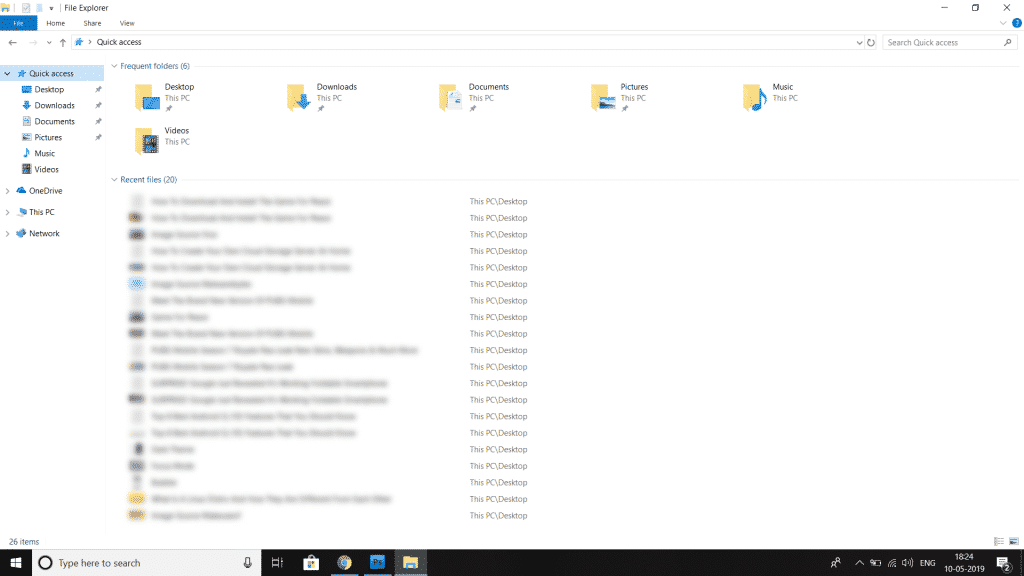
2. lépés. Az egyik, hogy manuálisan töröljük őket, és ehhez először a „Win + R” billentyűket kell megnyomnunk a RUN párbeszédpanel megnyitásához.
3. lépés: A RUN párbeszédpanelen írja be: %AppData%\Microsoft\Windows\Recent majd kattintson az OK gombra.
Most egy fájlböngésző ablakot fog kapni azon az útvonalon, ahová a Windows 10 menti a legutóbbi fájllistát. Eltávolításukhoz jelölje ki az ablak összes elemét, majd tartsa lenyomva a Shift billentyűt, és nyomja meg a Törlés gombot az összes eltávolításához.
Hogyan lehet letiltani a legutóbbi fájlokat?
Lehetőség van a legutóbbi fájlok letiltására vagy elrejtésére is a Windows 10 rendszerben magából a böngészőből. Ehhez kattintson a Nézet menü> Beállítások> Mappa és keresési opciók módosítása menüpontjára, majd válassza ki a megnyíló ablak Általános fülét.
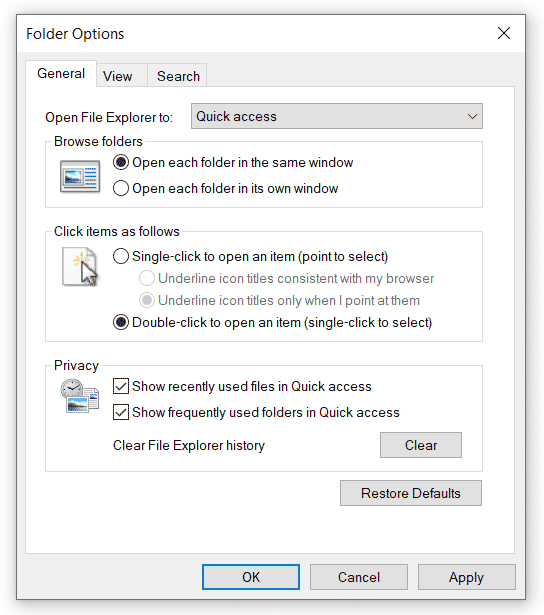
Most ott, az Adatvédelem részben törölnünk kell a jelölést a Legutóbb használt fájlok megjelenítése a Gyorselérésben négyzetből, majd alkalmaznunk kell és el kell fogadnunk a módosításokat, hogy aktívak legyünk. Ha akarjuk, a Gyorselérési négyzetben a Gyakran használt mappák megjelenítése jelölőnégyzetet is törölhetjük.
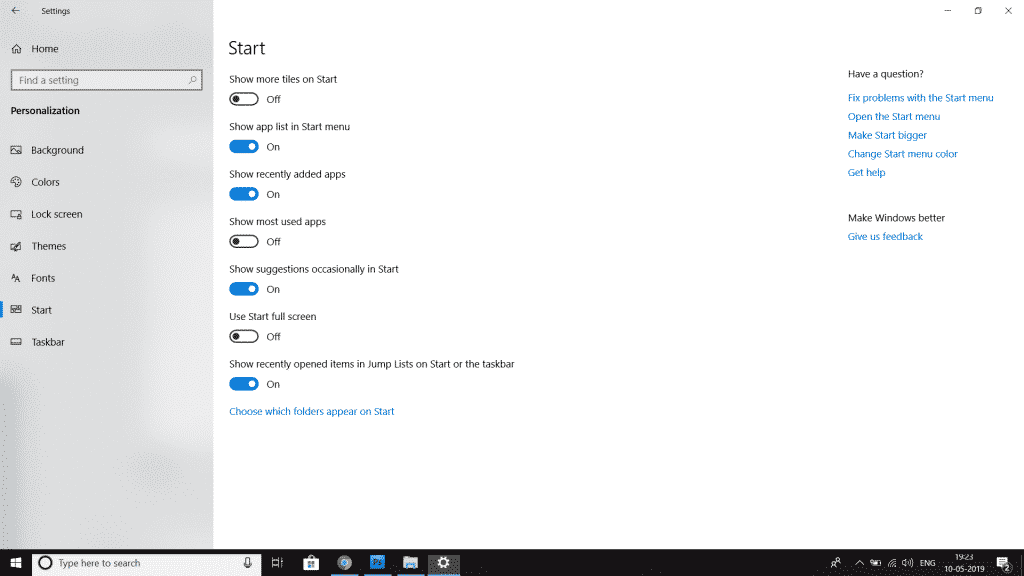
Egy másik egyszerű módja annak, hogy elrejtse a legutóbbi fájlokat a Windows 10 böngészőből, a Windows 10 Beállítások oldala, és ehhez nyomja meg a „Win + I” billentyűket a megnyitásához, és navigáljon a Testreszabás > Start lehetőséghez. Ezután meg kell találnunk a Nemrég megnyitott elemek megjelenítése az ugráslistákban a Start menüben vagy a tálcán lehetőséget, majd a kapcsolóra kell kattintanunk az opció kikapcsolásához. Ez most kész.
Szóval, mit gondolsz erről? Ossza meg minden véleményét és gondolatát az alábbi megjegyzés részben. És ha tetszett ez a bejegyzés, egyszerűen ne felejtse el megosztani ezt az oktatóanyagot barátaival és családjával.





